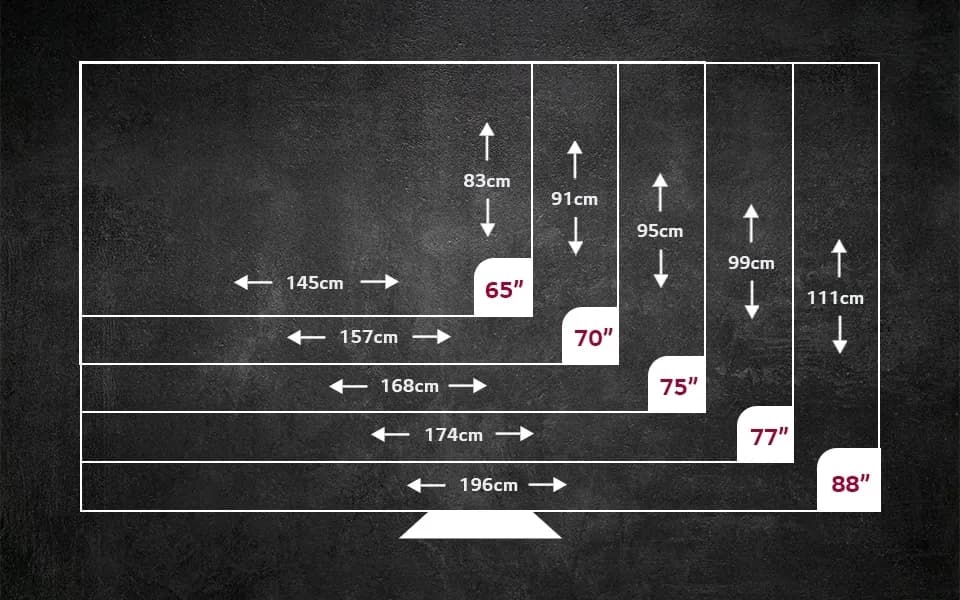Upewnij się, że Twój telewizor jest podłączony do stabilnego połączenia internetowego, co jest niezbędne do prawidłowej aktualizacji. W dalszej części omówimy również, jak rozwiązywać ewentualne problemy związane z aktualizacją oraz jak utrzymać telewizor w najlepszej kondycji, aby zapewnić płynne działanie aplikacji Netflix.
Kluczowe informacje:- Sprawdzenie dostępności aktualizacji Netflix można wykonać w menu telewizora.
- Aby zaktualizować oprogramowanie telewizora, należy przejść do sekcji „Ustawienia” i „Aktualizacja oprogramowania”.
- W przypadku problemów z aktualizacją, warto spróbować odinstalować i ponownie zainstalować aplikację Netflix.
- Ręczna aktualizacja systemu operacyjnego telewizora może być konieczna, jeśli automatyczna aktualizacja nie działa.
- Regularne sprawdzanie i aktualizowanie oprogramowania telewizora pomoże uniknąć przyszłych problemów z aplikacjami.
Jak zaktualizować aplikację Netflix na telewizorze Samsung krok po kroku
Aby zaktualizować aplikację Netflix na telewizorze Samsung, pierwszym krokiem jest upewnienie się, że telewizor jest podłączony do stabilnego połączenia internetowego. To kluczowy element, który zapewnia pomyślną aktualizację. Następnie, włącz telewizor i przejdź do menu głównego. Wybierz opcję „Ustawienia”, a następnie przejdź do sekcji „Wsparcie” lub „Informacje o systemie”. Tam znajdziesz opcję „Aktualizacja oprogramowania”, która umożliwi Ci sprawdzenie dostępności najnowszej wersji aplikacji.
Gdy już znajdziesz opcję „Zaktualizuj teraz”, wybierz ją i poczekaj na zakończenie procesu. Po zakończonej aktualizacji, uruchom ponownie telewizor, aby upewnić się, że aplikacja Netflix jest zaktualizowana. Pamiętaj, że jeśli aktualizacja nie jest dostępna, może to oznaczać, że telewizor nie wykrywa nowej wersji oprogramowania. W takim przypadku warto rozważyć ręczne zaktualizowanie systemu operacyjnego telewizora, co omówimy w kolejnych sekcjach.
Sprawdzenie dostępności aktualizacji Netflix w menu telewizora
Aby sprawdzić, czy aktualizacja Netflix jest dostępna, włącz telewizor i przejdź do głównego menu. Następnie wybierz „Ustawienia” i poszukaj sekcji „Wsparcie” lub „Informacje o systemie”. W tej sekcji znajdziesz opcję „Aktualizacja oprogramowania”. Wybierając tę opcję, telewizor automatycznie sprawdzi, czy dostępne są nowe aktualizacje dla aplikacji Netflix. Jeśli aktualizacja jest dostępna, pojawi się komunikat z informacją o jej dostępności.
Jak zaktualizować oprogramowanie telewizora Samsung dla Netflix
Aby zaktualizować oprogramowanie telewizora Samsung, rozpocznij od włączenia telewizora i przejścia do menu głównego. Następnie wybierz opcję „Ustawienia”, a potem „Wsparcie” lub „Informacje o systemie”. W tej sekcji znajdziesz możliwość sprawdzenia dostępności aktualizacji. Wybierz „Aktualizacja oprogramowania”, aby uzyskać dostęp do opcji aktualizacji systemu.
Gdy telewizor sprawdzi dostępność aktualizacji, jeśli nowa wersja jest dostępna, wybierz opcję „Zaktualizuj teraz”. Proces aktualizacji może zająć kilka minut, więc cierpliwie poczekaj na zakończenie. Po zakończeniu aktualizacji, telewizor może automatycznie się uruchomić ponownie. Upewnij się, że oprogramowanie zostało zaktualizowane, aby zapewnić kompatybilność z najnowszymi funkcjami Netflix.
Rozwiązywanie problemów z aktualizacją Netflix na telewizorze
Podczas aktualizacji Netflix na telewizorze Samsung mogą wystąpić różne problemy. Często użytkownicy napotykają trudności związane z brakiem dostępnych aktualizacji lub błędami w procesie aktualizacji. Inne powszechne problemy to długie czasy oczekiwania na zakończenie aktualizacji lub błędne komunikaty o braku połączenia z internetem. Warto również pamiętać, że starsze modele telewizorów mogą nie obsługiwać najnowszych wersji aplikacji Netflix.
Aby rozwiązać te problemy, warto najpierw sprawdzić połączenie internetowe. Jeśli wszystko jest w porządku, spróbuj ponownie uruchomić telewizor i przeprowadzić aktualizację. W przypadku dalszych problemów, rozważ odinstalowanie i ponowne zainstalowanie aplikacji Netflix. To często pomaga w rozwiązaniu problemów związanych z działaniem aplikacji oraz zapewnia dostęp do najnowszych funkcji.
Co zrobić, gdy aktualizacja Netflix się nie udaje?
Jeśli napotykasz problemy podczas aktualizacji Netflix na telewizorze Samsung, istnieje kilka kroków, które możesz podjąć, aby je rozwiązać. Przede wszystkim upewnij się, że telewizor jest podłączony do stabilnego połączenia internetowego. Często problemem mogą być również błędy w oprogramowaniu, które można zidentyfikować po komunikatach wyświetlanych na ekranie. Warto również spróbować ponownie uruchomić telewizor, aby odświeżyć jego system operacyjny.
Jeśli problem nadal występuje, rozważ odinstalowanie aplikacji Netflix i ponowne jej zainstalowanie. Czasami aplikacja może być uszkodzona lub wymaga aktualizacji, której nie można przeprowadzić w standardowy sposób. W takim przypadku, odinstalowanie i ponowne zainstalowanie aplikacji może pomóc w przywróceniu jej prawidłowego działania.
- Błąd 100: Problem z połączeniem internetowym – upewnij się, że telewizor jest prawidłowo podłączony do Wi-Fi.
- Błąd 101: Zbyt stara wersja aplikacji – sprawdź, czy dostępne są aktualizacje oprogramowania telewizora.
- Błąd 102: Problemy z serwerem Netflix – spróbuj ponownie później, ponieważ może to być problem po stronie Netflix.
Jak odinstalować i ponownie zainstalować aplikację Netflix?
Aby odinstalować aplikację Netflix na telewizorze Samsung, przejdź do sekcji „Smart Hub” i znajdź aplikację Netflix w zakładce „Aplikacje”. Wybierz aplikację, a następnie kliknij „Opcje” i wybierz „Usuń”. Potwierdź swoje działanie, aby aplikacja została usunięta z telewizora. Po odinstalowaniu, wróć do sklepu Smart Hub, wyszukaj Netflix i zainstaluj go ponownie, klikając „Zainstaluj”.
Proces ponownej instalacji jest prosty i powinien zająć tylko kilka minut. Po zakończeniu instalacji, uruchom aplikację, aby upewnić się, że działa prawidłowo. Może to pomóc w rozwiązaniu problemów z aktualizacją oraz przywrócić dostęp do najnowszych funkcji Netflix.Czytaj więcej: Jak włączyć telewizor LG bez pilota? Proste sposoby, które zadziałają
Utrzymywanie telewizora Samsung w najlepszej kondycji dla Netflix
Aby zapewnić optymalne działanie aplikacji Netflix na telewizorze Samsung, kluczowe jest regularne utrzymywanie sprzętu. Upewnij się, że telewizor jest umieszczony w dobrze wentylowanym miejscu, aby uniknąć przegrzewania. Regularne czyszczenie ekranów i portów HDMI pomoże w utrzymaniu jakości obrazu oraz dźwięku. Dodatkowo, warto co jakiś czas sprawdzać, czy nie ma dostępnych aktualizacji oprogramowania telewizora, co może poprawić jego wydajność.
Również ważne jest, aby monitorować ustawienia sieciowe telewizora. Upewnij się, że połączenie z internetem jest stabilne i szybkie, co jest kluczowe dla płynnego działania aplikacji Netflix. Jeśli zauważysz spowolnienia, rozważ zresetowanie routera lub sprawdzenie prędkości internetu. Prawidłowe ustawienia telewizora i sieci mogą znacząco wpłynąć na jakość streamingu.
Jak sprawdzić i zaktualizować oprogramowanie telewizora?
Aby sprawdzić i zaktualizować oprogramowanie telewizora Samsung, włącz telewizor i przejdź do menu „Ustawienia”. Następnie wybierz „Wsparcie” lub „Informacje o systemie”, gdzie znajdziesz opcję „Aktualizacja oprogramowania”. Telewizor automatycznie sprawdzi, czy są dostępne nowe aktualizacje. Jeśli aktualizacje są dostępne, wybierz „Zaktualizuj teraz” i poczekaj na zakończenie procesu. Po zakończeniu aktualizacji telewizor może się automatycznie uruchomić ponownie, co zapewni optymalną wydajność i poprawi działanie aplikacji Netflix.
- Regularnie sprawdzaj dostępność aktualizacji oprogramowania telewizora, aby korzystać z najnowszych funkcji i poprawek.
- Utrzymuj stabilne połączenie internetowe, co jest kluczowe dla płynnego działania Netflix.
- Okresowo uruchamiaj ponownie telewizor, aby odświeżyć jego system operacyjny i poprawić wydajność.
- Sprawdzaj ustawienia sieciowe telewizora, aby upewnić się, że są odpowiednio skonfigurowane.
- Regularnie czyść telewizor i jego porty, aby uniknąć problemów z przegrzewaniem i połączeniami.
Jak korzystać z funkcji Smart TV dla lepszego doświadczenia Netflix
Aby w pełni wykorzystać możliwości swojego telewizora Samsung podczas korzystania z Netflix, warto zapoznać się z dodatkowymi funkcjami Smart TV, które mogą poprawić komfort oglądania. Używając funkcji takich jak multi-window, możesz jednocześnie przeglądać inne aplikacje lub korzystać z internetu, nie przerywając oglądania ulubionych filmów. Dodatkowo, rozważ skonfigurowanie profilu użytkownika w Netflix, co pozwoli na personalizację rekomendacji filmowych oraz łatwiejszy dostęp do ulubionych treści.
Nie zapominaj również o możliwości integracji telewizora z innymi urządzeniami w domu. Dzięki funkcji SmartThings, możesz zdalnie sterować oświetleniem czy klimatyzacją, tworząc idealne warunki do oglądania. W przyszłości, z rosnącą popularnością technologii AI, możemy spodziewać się jeszcze bardziej zaawansowanych rekomendacji filmowych oraz interakcji z aplikacjami, co sprawi, że korzystanie z Netflix stanie się jeszcze bardziej intuicyjne i przyjemne.